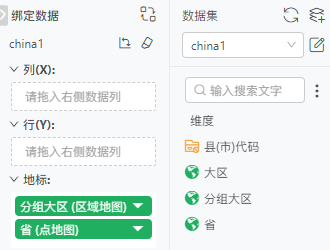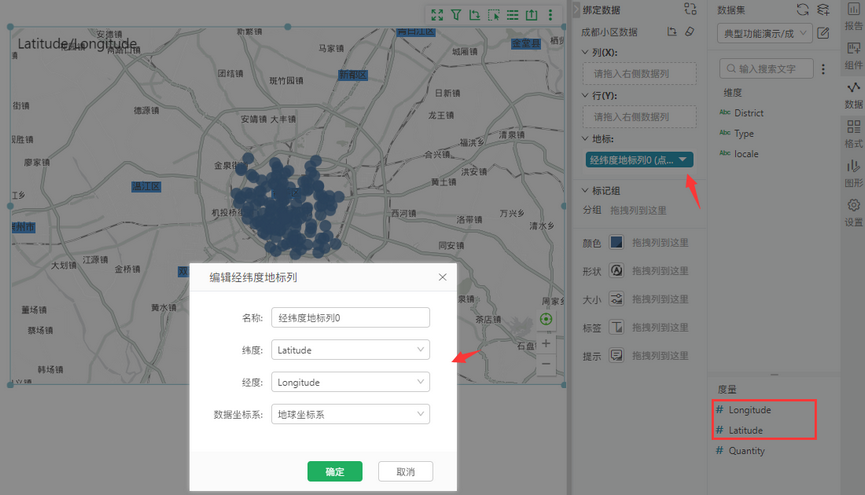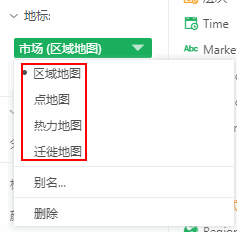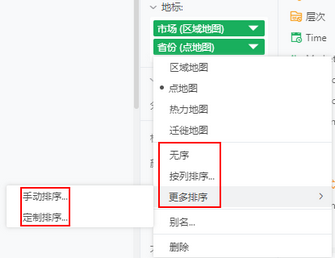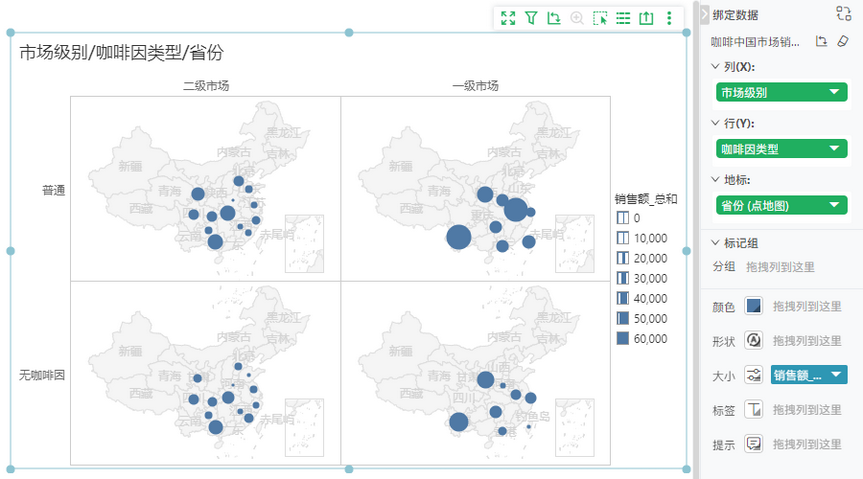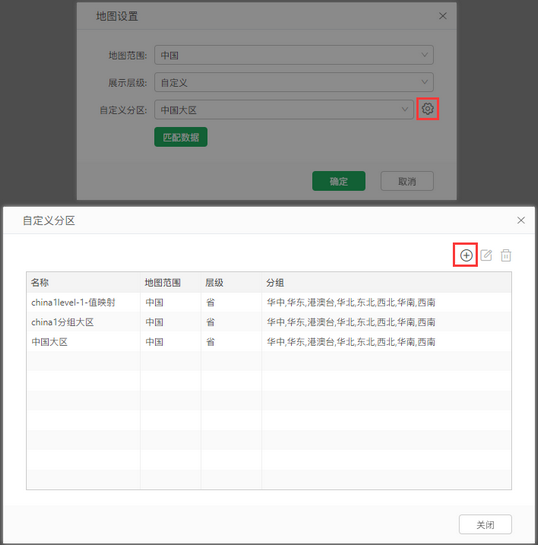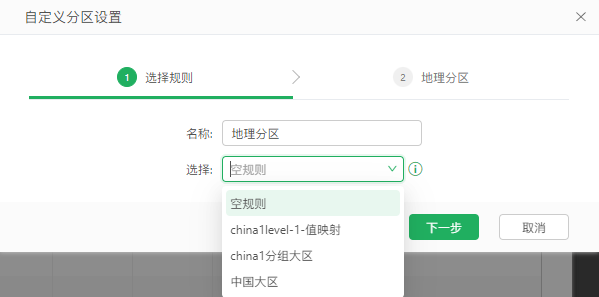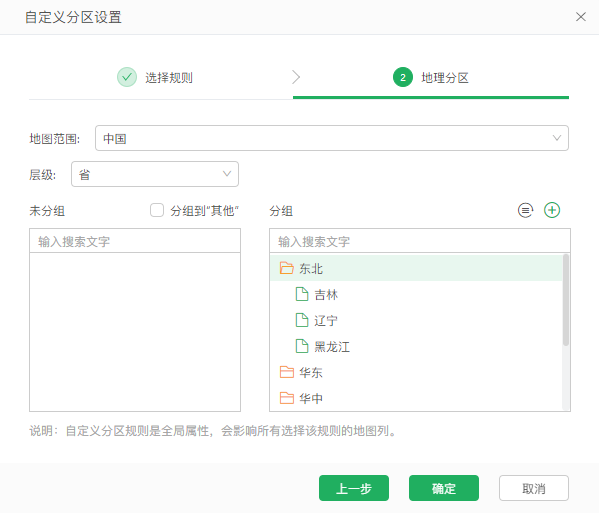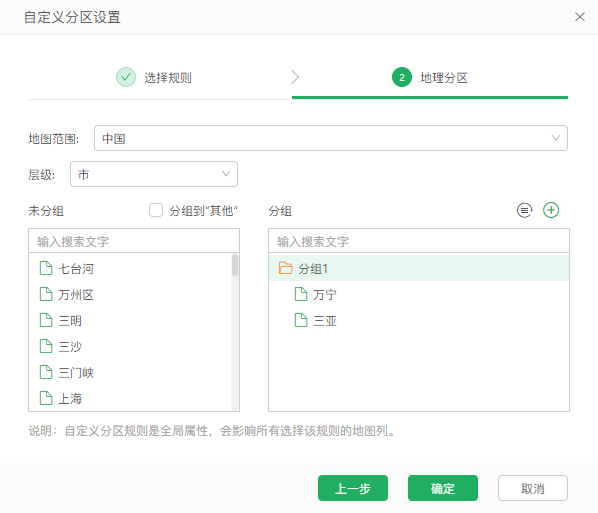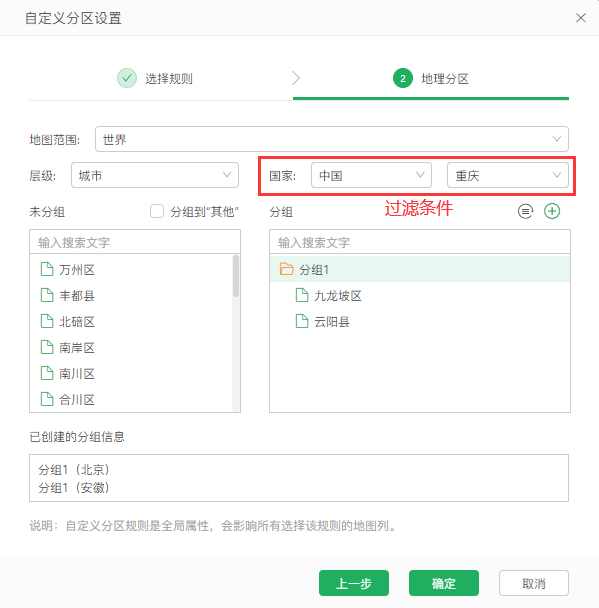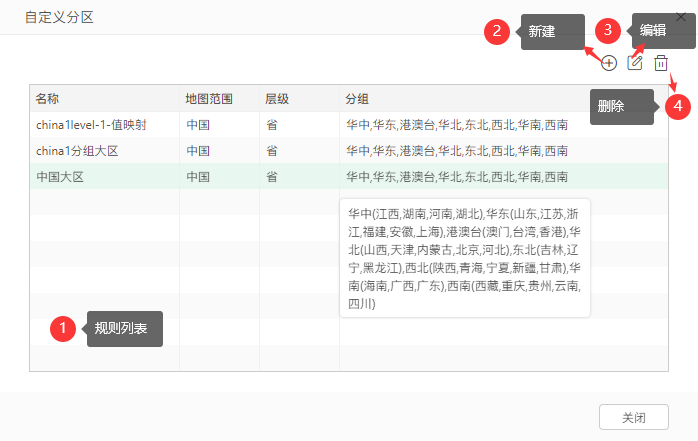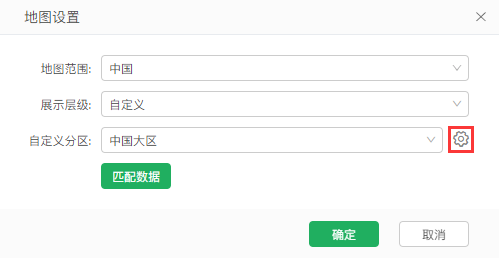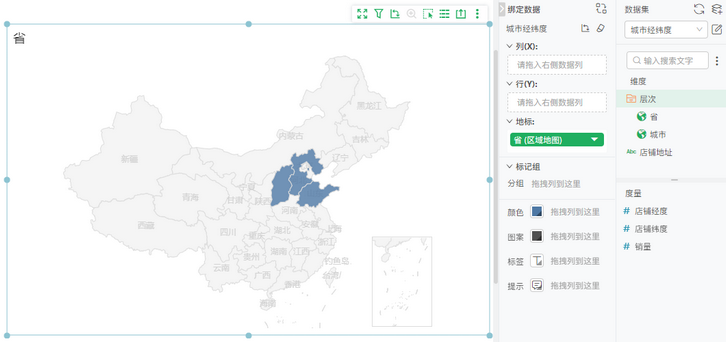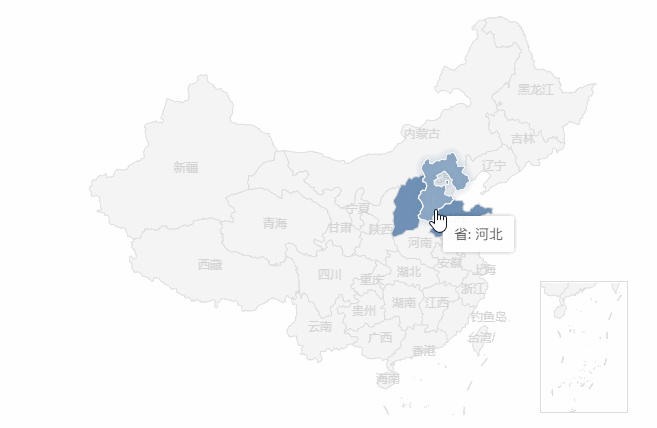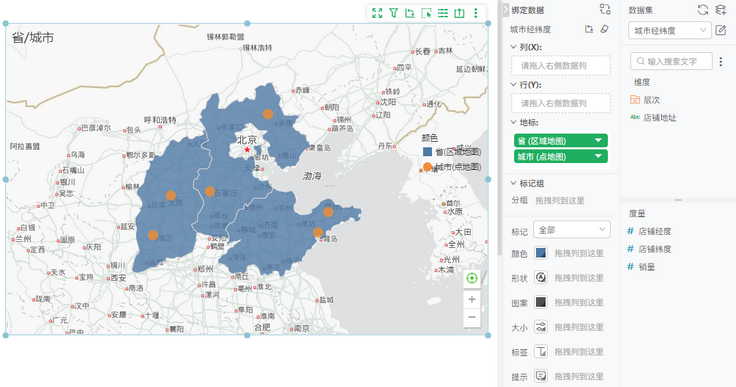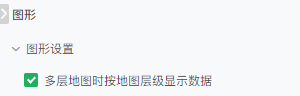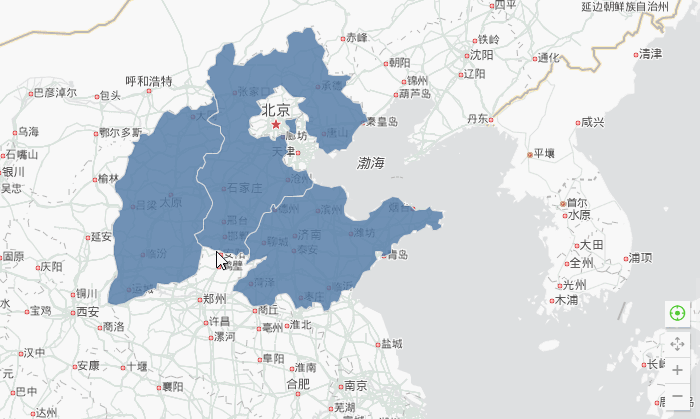1. 概述
如果要按照地理位置分析数据,您可以使用地图组件。
2. 场景介绍
对于一些表示地理位置的数据,常规图表的维度对比分析无法展示空间上的差异,用地图可以分析数据在空间上的分布及变化趋势。
➢例如:
分析哪一个省份/城市的销售额最高。
分析人群随着时间推移的移动路径。
分析不同省份的病毒感染情况。
......
3. 地图类型
针对不同的地理分析场景,提供了多种地图渲染效果,请参考 构建地图。
地图使用的数据包括地图列、经纬度坐标数据、空间函数列,请参考 使用地图数据。
5. 绑定地图数据
地图中有两种方式来定位:经纬度、地标。具体使用方式取决于您的数据格式。
可以直接绑定经纬度或者地图列,例如国家、省份、城市等数据直接绑定到地标区域,如下图:
➢说明:
V94及以后版本,内置地图和GIS地图,将地理数据绑定区域统一到地标区域,即经纬度列、地图列都直接拖拽到地标区域绑定,列、行区域可以拖入维度数据,用于制作多轴地图。
•若数据为省份、国家、城市等地理数据,需先转换为地图列,并匹配地理数据,然后绑定到地标区域。如下图:
•若数据为经纬度数值,您可以直接拖入其中一列到地标区域,会弹出“新建经纬度地标列”弹窗,您需要在弹窗中定义坐标点的经纬度,如下图:
地标处绑定列的下拉菜单,可以选择地图渲染类型,包括区域地图、点地图、热力地图、迁徙地图,如下图。
若为经纬度数据,不支持区域地图,只能设置点地图、热力地图、迁徙地图。
【区域地图】以区域色块展示地图区域,您可以设置区域颜色、图案来对比分析数据。
【点地图】以点展示地理位置,您可以设置点的颜色、形状、大小来对比分析数据。
【热力地图】将数据转换成颜色色调,您可以通过颜色的变化程度清晰地看出热点分布。
【迁徙地图】迁徙地图需要指定起始列、到达列,在地图上显示数据从起始点到到达点的移动情况。
7. 地图排序
地标处绑定列的下拉菜单,可以对数据进行排序,可以选择无序、按列排序、手动排序、定制排序,如下图所示。详情用法可参考无序、按列排序、手动排序、定制排序。
8. 多轴地图
➢举例:
我们要分析每个市场分布下各市场级别的销量情况,需要将数据单独放到一张地图上,以便更好地对比分析数据。
1)将“省”地图列拖入【地标】,并设置一种渲染方式,默认为点地图。
2)将“市场级别”维度字段拖入【列】、“咖啡因类型”维度字段拖入【行】。
3)将“销售额”度量字段拖入【标记组>大小】,如下图:
您可以在右侧【轴 > 轴设置】调整坐标轴位置。了解更多 图表元素>轴。
对于一些特定地理业务分析场景(如中国的大区-东北、华北、华中...),地图类组件自带的按行政区域分区的已无法满足业务需求,需要用户根据现有的行政分区进行组合形成更大的地理范围区域。
9.1 自定义分区规则
自定义分区规则,是用来定义行政区域分组组合的规则。用户可以根据自己的需要定义多种规则,用来不同场景的使用。
➢举例:
自定义中国大区规则。
1)在【数据>数据集】“市场分布”列的更多菜单中【转换为地图列】,弹出地图设置对话框。将地图范围选为中国,展示层级选为自定义,点击自定义分区后面的设置图标,进入【自定义分区】管理对话框,点击新建图标创建新规则。
2)在【自定义分区设置>选择规则】可以对规则命名,及对初始规则内容选择为空规则或基于已定义好的规则进行改造。
3)点击下一步,进入【自定义分区设置>地理分区】,地理范围选择中国,层级选择省,默认会将中国大区自动分组好(产品自带分组中国-省、日本-都/道/府/县)。确定后即形成一个新规则。
➢功能说明:
【地理范围】选不同值时,会影响下方【层级】选项内容,请参考 地图设置。【未分组】内容会根据地理范围和层级动态变化。
例如当【地图范围】选择“中国”,【层级】选择“市”,则【未分组】列表中数据为中国的全部市。
【分组到“其他”】勾选此选项会生成名称为 “其他” 的分组 , 如果有的数据没有进行分组,则会放到“其他” 分组下面。
【新建分组】点击分组区域的新建按钮会生成分组 , 默认名称是 分组 1, 分组 2......,新建后光标会选中并能修改分组名称,新建的分组可以从左侧拖入地理数据。
【重命名】选中某个分组,点击重命名能够对分组修改名称。
【删除】选中某个分组,点击取消分组,当前分组被清除。
【清空】清除所有的分组。
•若地图范围选择了中国,层级选择省,默认提供自带分组信息为中国大区。
产品提供了中国的默认大区:
东北:吉林、辽宁、黑龙江;
华东:上海、安徽、山东、江苏、浙江、福建;
华中:江西、河南、湖北、湖南;
华北:内蒙古、北京、天津、山西、河北;
华南:广东、广西、海南;
港澳台:台湾、澳门、香港;
西北:宁夏、新疆、甘肃、陕西、青海;
西南:云南、四川、西藏、贵州、重庆;
数据匹配后,就可以画出按大区分组的中国地图。
•若地图范围选择了世界,不同层级后会提供过滤条件,对应如下表,提供过滤条件以用来缩小未分组数据范围方便寻找。
地图范围 |
层级 |
过滤条件 |
|---|---|---|
世界 |
省 |
国家 |
世界 |
城市 |
国家、省(不同国家的下一层级不同,如美国-州) |
世界 |
县城 |
国家、省(不同国家的下一层级不同,如美国-州) |
【已创建的分组信息】提供显示不同过滤条件下已创建的分组信息。
9.2 自定义分区规则管理
自定义分区规则管理,提供列表查看已有规则、新建、编辑、删除。
【规则列表】提供已创建规则信息展示,包括名称、地理范围、层级、分组信息(鼠标悬浮可查看详细信息)。
【新建】新建规则入口。
【编辑】选择列表中已有规则,可对已选择的规则进行再编辑。
【删除】选择列表中已有规则,可删除该规则。
9.3 自定义分区规则管理权限
当用户权限在【认证授权-操作-制作报告操作】配置了自定义分区,才能在【地图设置】自定义分区后才会显示规则设置图标,如无权限只能使用系统内有权限用户定义好的规则但不能编辑或创建。
V9.4版本支持多层地图,您可以在【地标】区域绑定多个列,可以是地图列、经纬度坐标、空间函数列,在地图背景上方实现多层渲染效果叠加,每一层分别分析不同地理信息。最多支持绑定6层数据。了解更多 构建地图>多层地图 。
地图天生就存在着一定的层次,比如一开始是全球,用户可以选中国,下钻显示中国的各个省,选中广东,下钻可以显示广东的各个城市,也可以通过上钻返回。地图的定义有两种,一种是通过地图列,另外一种是通过经纬度的绑定,第一种才支持钻取,第二种无所谓上下层级关系,所以不支持。
使用钻取功能前,请绑定有层次的字段,若无层次请在数据字段区域新建层次。
11.1点击钻取
地图和GIS地图组件,通过鼠标点击标记触发下钻菜单进行钻取。
➢举例:
地图组件上绑定了“省”地图列,下一层级为地市,如下图。
制作时,在地图上左键选中指定区域会弹出菜单进行下钻、下钻所有、上钻,在【图形>钻取层级】设置显示【钻取信息】。预览查看时可以左键点击区域直接进行下钻、下钻所有、上钻,若有多个操作则会弹出菜单,同时下钻后左下会显示钻取面包屑信息,如下动图:
11.2缩放钻取
GIS地图组件,通过鼠标滚轮或移动端手指缩放进行钻取。
➢举例1:
在GIS地图组件上依次绑定“省”和“城市”地图列,层次关系为省>城市,如下图。
在【图形>图形设置】中勾选【多层地图时按地图层级显示数据】。
查看报告时通过鼠标滚动缩放可直接进行钻取。
GIS地图缩放钻取的默认地理范围与地理层级对应关系如下:
地理范围 |
地理范围细分 |
地理层级 |
地理层级ID |
|---|---|---|---|
country |
continents |
世界 国家 |
3 4 |
province |
states |
省1 省2 省3 |
5 6 7 |
city |
gcitys |
市 市1 市2 |
8 9 10 |
county |
prefectures |
市3 市4 市5 |
11 12 13 |
latitudeLongitude |
|
市6 市7 市8 市9 街道 |
14 15 16 17 18 |
通过配置缩放时地理范围与地理层级对应关系,满足不同需求场景。
原本缩放时在地理层级为省1、省2、省3时会展示省一级别的数据,但有些场景期望缩放时在省3时展示市一级别的数据,并期望这个缩放关系只在中国地理范围生效,其他如美国等地区的数据还是走原本缩放逻辑。此时即可以在bi.properties中配置全局属性map.level.display.data= 来自定义缩放时的对应关系。
配置默认值为map.level.display.data=country 3/4,province 5/6/7,city 8/9/10,county 11/12/13,latitudeLongitude 14/15/16/17/18;自定义修改后为map.level.display.data=country 3/4,province 5/6/7,china 5/6,city 7/8/9/10,county 11/12/13,latitudeLongitude 14/15/16/17/18。
通过上方自定义的内容我们可以看到province内细分范围除了china以外都走5/6/7,而china走5/6,也就是在china地理范围时5/6会展现省数据、7展示市数据(原来默认时china地理范围5/6/7展示省数据8展示市数据)。而province内的usa没有特殊定义即走province的值,当缩放到7时此时即会显示省数据也会显示市数据(如果设置相中有重复值都会显示,如province7和city7)。
默认中国的province 7(省3)展示为省数据,效果图如下:
自定义后中国的province 7(省3)展示为市数据,效果图如下:
➢举例3:
通过地图配置定义的“街道”和“小区”的地理层级,默认不支持钻取逻辑。可通过map.level.display.data=的配置将其引入。首先要在安装目录下的\vividime Z-Suite\vividime\customMapData\geo.xml的文件内找到用户定义的地理层级id,如下图。然后在map.level.display.data=country 3/4,province 5/ 6/7,city 8/9/10,county 11/12/13,latitudeLongitude 14,custom.id_0 15/16,custom.id_1 17/18中定义好用户定义的地理层级custom.id_0、custom.id_1。此时用户的地理层级即可以参与到钻取。
缩放钻取的效果: